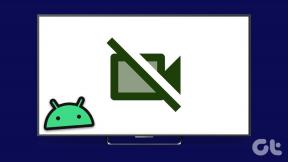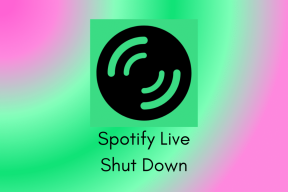Kuinka peilata Androidista Fire TV Stickiin
Sekalaista / / April 03, 2023
Amazonin Fire TV -laitteet ovat streaming tikkuja jonka avulla voit katsella digitaalista sisältöä suoraan televisiostasi. Amazon Primen esirakennetun tuen lisäksi voit asentaa monia sovelluksia siinä, kuten Netflix, TED, BBC ja monet muut.

Sillä on kuitenkin tiettyjä rajoituksia. Aluksi sinun on asennettava siihen sovelluksia, jotta voit tarkastella sisältöä muilta suoratoistosivustoilta. Se vie tilaa Fire TV Stickissä, jossa on rajoitettu tallennustila, noin 11,6 Gt. Joten pohjimmiltaan et voi asentaa niin monta sovellusta kuin haluat.
Toiseksi tarvitset Internet-yhteyden, jotta tällaiset sovellukset toimivat. Toki voit ladata sisältöä Fire TV Stickiin, mutta se taas vie tilaa. On olemassa vaihtoehto, jossa peilaat puhelimesi tai kannettavan tietokoneen Fire TV Stickiin.
Kuinka peilataan Android-puhelin Fire TV: hen? Se on helppo tehdä, koska Fire TV Stick tukee Miracast-standardia. Ja se toimii sujuvasti, jos myös Android-puhelimesi tukee sitä.
Ennen kuin aloitamme, ymmärrämme Miracastin ja sen roolin Fire TV: ssä.
Mikä on Miracast
Aiemmin HDMI-kaapeli vaadittiin peilaamaan kannettava tietokone tai puhelin televisioon tai projektoriin. Aikojen muuttuessa langattomat tekniikat tulivat peliin korvaamaan johdot.
Miracast on Wi-Fi-tekniikan standardi joka yhdistää kaksi yhteensopivaa Miracast-laitetta ja antaa sinun peilata yhden laitteen (lähettäjä) toiseen (vastaanottimeen). Se siirtää ääntä ja videota laitteesta toiseen.
Miracast on tekniikka, joka on sisäänrakennettu siruihin Miracast-tuetuissa laitteissa, kuten dongleissa, suoratoistotikuissa, puhelimissa ja kannettavissa tietokoneissa. Hienoa Miracastissa on, että se löytyy edullisista laitteista ja dongleista. Useimmissa älytelevisioissa on sisäänrakennettu tuki Miracastille. Joten et välttämättä tarvitse Miracast-sovitinta tai kiinnitä peilisisältöön.
Miracast-laitteet käyttävät Wi-Fi Direct -tekniikka liittää. Vaikka ne toimivat myös Wi-Fi-reitittimessä, se ei ole välttämätön osa yhteyttä. Wi-Fi Direct luo suoran (hotspot) yhteyden laitteiden välille.

Tuetut Miracast-laitteet
Miracast-tekniikka esiteltiin vuonna 2012, kun Google lisäsi sille tuen Android 4.2 Jellybean -käyttöjärjestelmästä alkaen. Mutta asiat muuttuivat kanssa Android 6.0 Marshmallow kun Google lopetti Miracastin tuen. Googlen Android-laitteissa ei ole tukea Miracastille. Kuitenkin muut valmistajat, kuten Xiaomi, OnePlus, Huawei, Samsung jne. tukevat edelleen Miracastia Android-pohjaisissa älypuhelimissaan ohjelmistoparannuksilla.
Kannettavissa tietokoneissa voit käyttää sitä Windows 8:n, Windows 10:n ja Windows 11:n kanssa. Kaikki kannettavat tietokoneet eivät kuitenkaan tue sitä, ja sinun tulee tarkistaa kannettavan tietokoneen tekniset tiedot, onko se Miracast-yhteensopiva.

Sinun on täytynyt arvata sen kohtalo iOS-laitteissa - ne eivät tue Miracastia. Joten voit vain peilaa iPhonea, iPadia ja Macia Apple-laitteissa, kuten Apple TV, käyttämällä peilausominaisuutta nimeltä AirPlay.
Peili Androidista Fire TV Stickiin
Jotta voit peilata sisältöä, sinulla on oltava yhteensopivat Android- ja Fire TV -laitteet.
Tuetut Android-laitteet
Koska Fire TV Stick käyttää Miracast-tekniikkaa puhelimen sisällön heijastamiseen televisioon, kaikki Miracastia tukevat laitteet (mainittu yllä) toimivat hyvin Fire TV Stickin kanssa. Siksi paitsi varastossa Android-laitteita kuten Google Pixel, Xiaomi Mi A1 jne. kaikkien pitäisi pystyä peilautumaan Fire TV Stickiin.
Tuettu Fire TV
Näytön peilaus ei toimi Amazon Fire TV: ssä (3. sukupolvi) ja Fire TV Cubessa. Vaikka Amazon Fire TV Stick 4K ei myöskään tue alkuperäisesti näytön peiliominaisuutta, voit ottaa sen käyttöön kolmannen osapuolen sovellusten apua peilata näyttöäsi. Muut Fire TV -laitteet toimivat hyvin.
Tapa yhdistää puhelin Fire TV: hen
Kun sinulla on yhteensopiva Android-puhelin ja Fire TV -laitteet mukanasi, yhdistä ne samaan Wi-Fi-verkkoon sisällön peilaamiseksi. Kun tämä on tehty, sinun on ensin otettava peilaus käyttöön Fire TV: ssä ja kytkettävä sitten puhelimesi. Tässä on vaiheet molemmille.
Ota peilaus käyttöön Fire TV: ssä
Vaihe 1: Siirry Fire TV: ssä kohtaan Asetukset ja sitten Näyttö ja äänet.

Vaihe 2: Valitse Ota näytön peilaus käyttöön.

Vaihe 3: Fire TV siirtyy hakutilaan ja alkaa etsiä lähellä olevia laitteita.

Vaihtoehtoisesti pidä Fire TV -kaukosäätimen kotipainiketta painettuna, kunnes näet vaihtoehdot. Valitse Peilaus-vaihtoehto. Sen avulla voit ottaa peilaamisen nopeasti käyttöön Fire TV: ssä.

Liitä Android-puhelimesi Fire TV Stickiin
Android-laitteiden Miracast-ominaisuus eroaa nimen ja sijainnin suhteen. Kun Fire TV on hakutilassa, sinun on otettava ominaisuus käyttöön puhelimessasi yhdistääksesi ne.
Päällä MIUI käynnissä olevat laitteet, löydät langattoman näyttötoiminnon. Ota se käyttöön avaamalla puhelimen Asetukset, valitsemalla Lisää ja valitsemalla Langaton näyttö. Uudemmissa MIUI-versioissa, joissa käytetään puhelimia, voit yksinkertaisesti etsiä langattoman näytön ja kytkeä sen päälle. Tämän jälkeen Fire TV: si nimen pitäisi näkyä Langaton näyttö -vaihtoehdon alla. Napauta sitä aloittaaksesi peilaus televisiossasi.
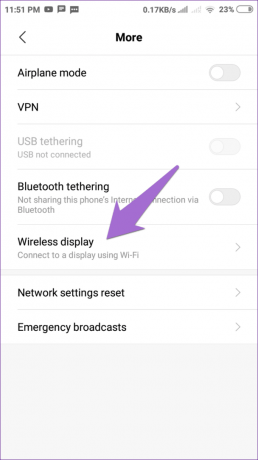

Joissakin laitteissa, kuten OnePlusissa, sinun on otettava Casting-asetukset käyttöön Asetukset-sovelluksen eri osioista. Voit etsiä Castia Asetukset-sovelluksesta ja napauttaa sitten kolmen pisteen kuvaketta ja ottaa käyttöön Ota langaton näyttö käyttöön. Sen jälkeen Fire TV: si nimi näkyy siellä ja napauta sitä muodostaaksesi yhteyden.
Samoin ominaisuus tunnetaan nimellä Smart View Samsung Galaxy -puhelimissa ja se löytyy pika-asetuksista navigointilaatikon alla. Huawei suosii Wireless Projection -nimeä, jolloin se on käytettävissä Asetukset-sovelluksen Laiteyhteydet-kohdassa.
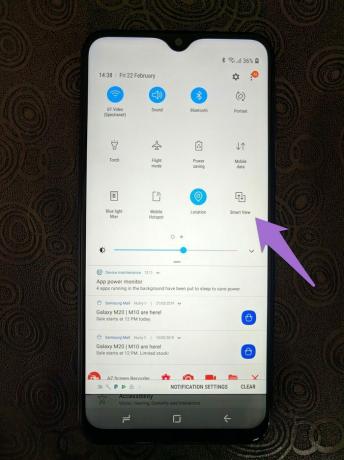
Vianmääritys Näyttöpeili ei toimi Fire TV: ssä
Jos sinulla on yhteensopivia laitteita, etkä silti voi peilata Android-puhelinta Fire TV Stickiin, sinun tulee vaihtaa Wi-Fi-taajuuskaistasi (2,4 GHz tai 5 GHz) molemmissa laitteissa. Asetus näkyy puhelimessasi Asetukset-sovelluksen Wi-Fi-osiossa. Vaihda langattomassa verkossasi 5 GHz: n taajuusalueelle. Uudemmat Android-laitteet näyttävät poistaneen asetuksen käytöstä. Jos näin on, sinun on vaihdettava bändi omastasi reitittimen asetukset.
Googlen asettamien rajoitusten vuoksi varastossa olevat Android-laitteet eivät anna sinun peilata puhelintasi televisioon paitsi Googlen Chromecast-laitteen kanssa. Voit kuitenkin suoratoistaa sisältösi Fire TV Stickiin käyttämällä kolmannen osapuolen sovelluksia tällaisissa laitteissa.
Ero peilaus ja Casting välillä
Kun peilaat puhelimesi, heijastat käytännössä tarkan sisällön puhelimen näytöltä televisioon. Se on kuin iso näyttö puhelimen näytölle. Voit tarkastella ilmoituksiasi, tarkistaa asetukset, lukea viestejä jne. kun peilaat puhelintasi. Kaikki mitä teet puhelimellasi, näkyy televisiossasi.

Mutta kun suoratoistat, heijastat vain videon, kuvan tai äänitiedoston puhelimestasi televisioon. Vain sisältösi peilataan, ei koko näyttöäsi. Casting antaa sinulle mahdollisuuden hallita mediaasi puhelimellasi. Puhelimesi toimii siis kaukosäätimenä puhelimestasi televisiossa lähetettävälle itsenäiselle videolle.
Peilaus Android-laitteista Fire TV: hen
Kuten edellä mainittiin, et voi peilata varastossa olevaa Androidia, ja sinun on suoratoistattava se Fire TV: hen, jossa ei ole alkuperäistä tukea median suoratoistolle.
Tätä varten sinun on asennettava Suoratoista TV-sovellukseen puhelimessasi. Kun olet asentanut sovelluksen, avaa se ja Fire TV tulee automaattisesti näkyviin, jos olet yhteydessä samaan Wi-Fi-verkkoon. Napauta sitä muodostaaksesi yhteyden. Valitse sitten sisältö, jonka haluat suoratoistaa televisioon. Voit suoratoistaa sekä paikallista että verkkosisältöä.
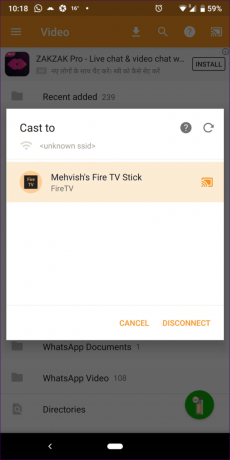
Kokeilin sitä Pixel-puhelimeni joka käyttää varastossa olevaa Androidia, ja se toimii hyvin. Suoratoisto on kuitenkin hidasta, koska prosessi vie aikaa verrattuna Chromecastin suoratoistoon tai Fire TV: n näytön peilaukseen.
Fire TV -peilausrajoitukset
Tietyt ongelmat liittyvät myös peilaukseen. Kun esimerkiksi peilaat puhelimesi televisioon, näytön on oltava päällä koko ajan. Se yleensä kuluttaa puhelimen akkua. Toiseksi et voi tehdä mitään muuta puhelimellasi. Jos peilaat elokuvaa puhelimestasi, sovelluksesta poistuminen sulkee myös television peilatun sisällön.
Lisäksi jotkin suoratoistosovellukset eivät tue näytön peilausta.
Argh, Google!
On surullista nähdä, että Google toimii samalla tavalla kuin Apple lukitsemalla heidän ekosysteeminsä. Ymmärrämme, että Google haluaa ihmisten käyttävän Chromecast laitteita, mutta sen ei pitäisi tarkoittaa, että ne poistavat Miracastin käytöstä. Kolmannen osapuolen sovellusten ansiosta voit silti nauttia Miracastista Android-laitteillasi, jotka eivät tue sitä. Kokemus ei kuitenkaan ole niin sujuvaa.